1、首先是制作一个U盘系统启动盘。U盘系统启动盘实际上就是将下载来的操作系统借助工具写入到U盘,并建立引导文件。
2、用管理员权限打开UltraISO软通牒,选择【继续试用】即可。
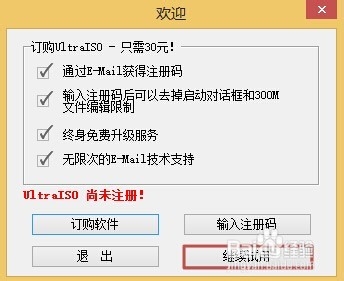
3、如图所示点文件--打开--找到你下载的windows8.1操作系统。
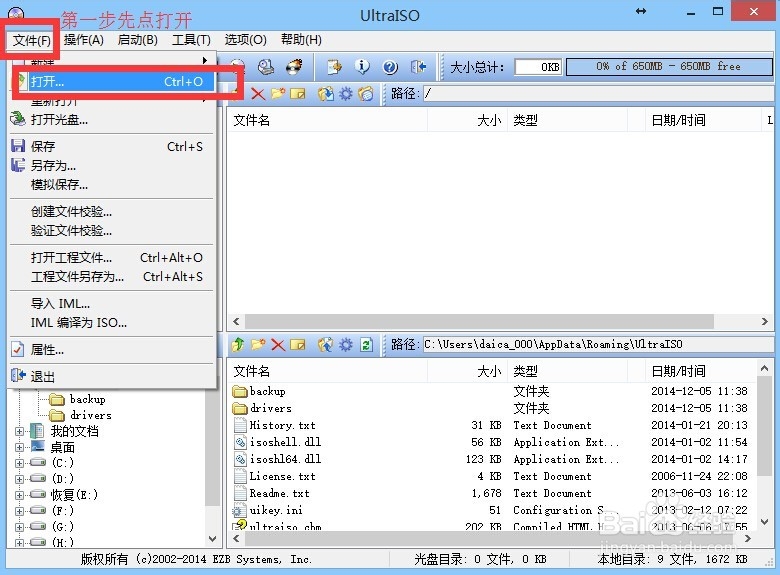
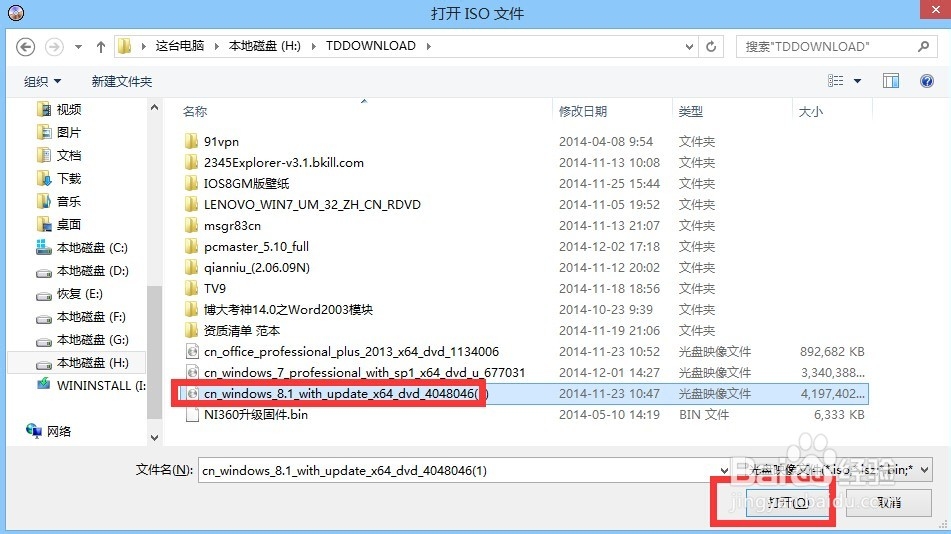
4、在【启动】中选择【写入硬盘映像】。
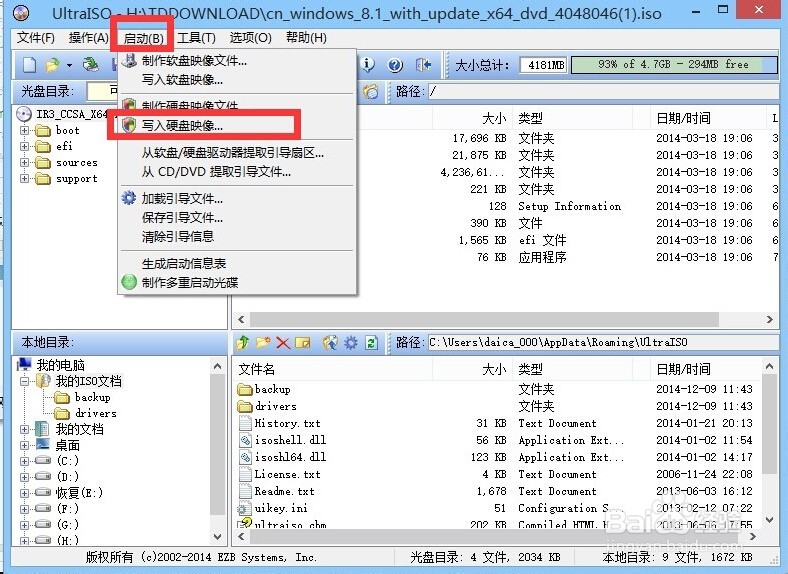
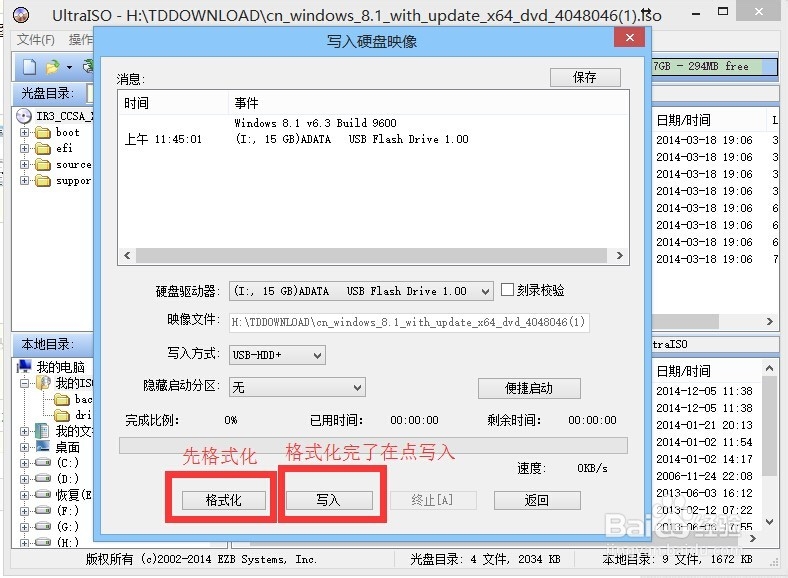
5、在写入硬盘映像对话框中,默认选中了您的U盘,如果有多个U盘,则需要您自己选择你要写入的U盘。其他保持默认配置,不要更改任何参数重要提示:需要点击【格式化】对您的U盘进行格式化,保证U盘纯净。必须用fat32格式格式化,不然会安装时找不到硬盘。然后点击【写入】则开始了写入映像的操作。根据计算机的配置和接口速度的不同,该写入操作一般在5~10分钟左右完成。10分钟过去......当您看到消息框中提示“刻录成功”字样,说明U盘启动盘已经制作完成,点击【关闭】即可。U盘启动盘制作完成。
6、接下来您需要对计算机进行U盘优先启动设置,正常电脑默认优先启动项是硬盘。所以你要更改U盘启动,下图是各个主板的快捷键启动,请看图根据自己的电脑来设置对应的参数
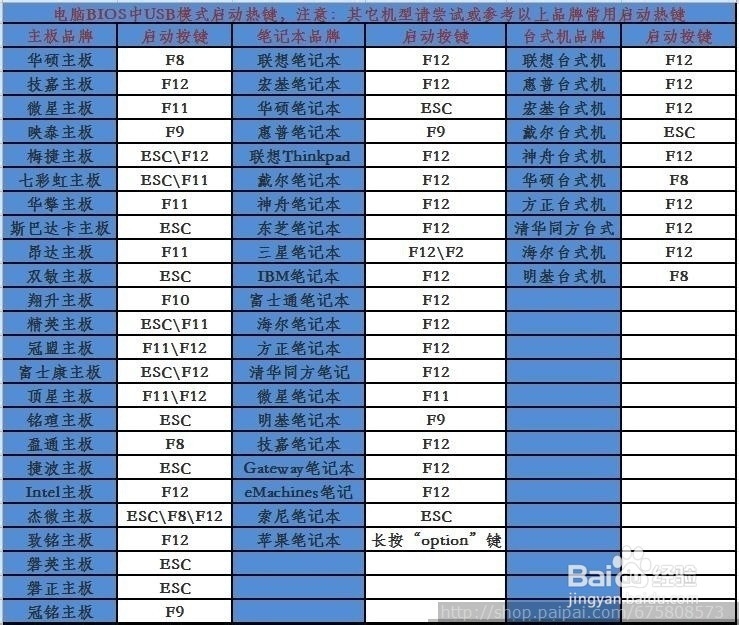
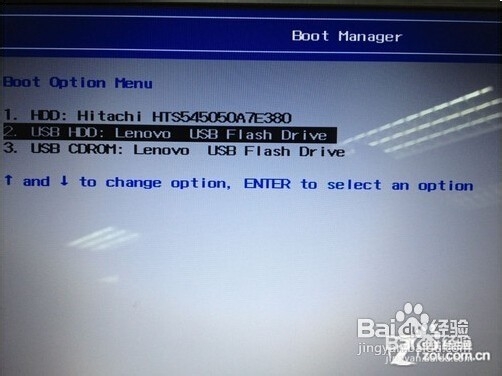
7、看到如下画面,说明您的U盘已成功被设置为优先启动项,并成功进入windows8.1安装界面。根据您下载的操作系统版本不同,安装时可能需要您输入安装密钥。windows8.1专业版安装密钥:XHQ8N-C3MCJ-RQXB6-WCHYG-C9WKB,自己有密钥的用自己的密钥安装接下来祝大家使用愉快!
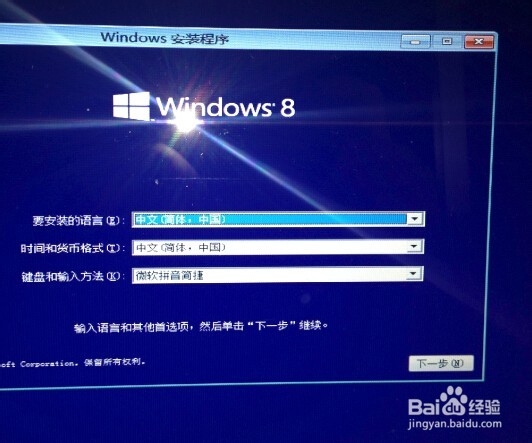
8、点击安装进行下一步,输入对应密钥
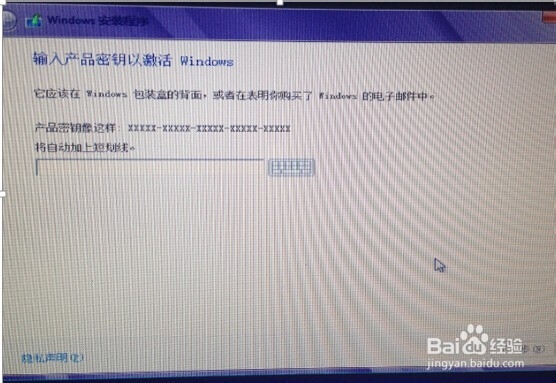
9、选择”自定义“
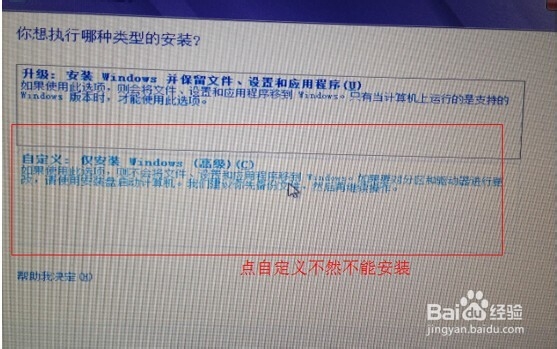
10、就会出现分区界面,如果不想分区的,直接选中c盘格式化,然后下一步安装,(如果是提示不能格式化的,或者提示gpt分区或者mbr分区的,又不想重新分区的,可以重新选择U盘启动,如果你选的是带有uefi的U盘启动的,相反就选择不带uefi的,如果选择的是不带uefi启动的,就选uefi的U盘启动,这样就能正常安装,如果硬盘没重要文件的,可以直接分区,先把所有分区全部删除,然后重新新建,
11、选择c盘安装后,复制文件结束时会提示重启倒计时,这时候需要拔掉U盘,U盘的使命已经完成,剩下的就靠大家自己填写了,如果提示注册邮箱的,大家不想用邮箱帐号登陆,就断网安装,如果想用邮箱登陆的就联网安装
12、祝大家顺利!
